1Poklepáním na ikonu
Microsoft Excel spusťte program
Excel. Do vybrané buňky vepište leden a stiskněte klávesu
Enter. Následně buňku klepnutím levým tlačítkem myši vyberte.
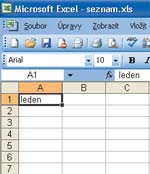 2
2Nyní umístěte kurzor do pravého dolního rohu buňky a táhněte myší požadovaným směrem, kam chcete seznam protáhnout. Při tažení myší se automaticky objeví bublinová nápověda s údajem, který se zobrazí v
aktuální buňce.
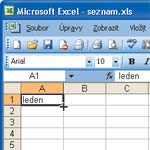
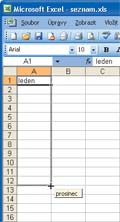 3
3V případě, že si chcete vytvořit vlastní seznam, přejděte v horní části okna
Excelu do nabídky
Nástroje a klepněte na položku
Možnosti. Otevře se nové okno, kde zobrazte kartu
Vlastní seznamy.
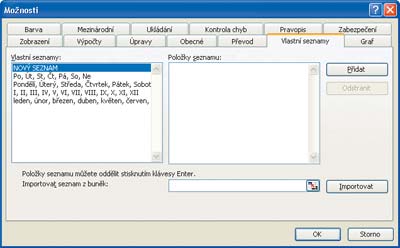 4
4V podokně
Vlastní seznamy naleznete nabídku čtyř předdefinovaných seznamů. Pro vytvoření nového seznamu vyberte možnost
Nový seznam a do políčka
Položky seznamu pod sebe zadejte požadované hodnoty. Jednotlivé položky od sebe oddělte stisknutím klávesy
Enter.
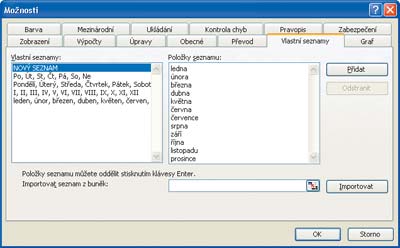 5
5Pro uložení vlastního seznamu stiskněte tlačítko
Přidat. Chcete-li označený seznam odstranit, použijte tlačítko
Odstranit.
6Pokud již máte položky, z nichž chcete vytvořit vlastní seznam, uvedeny v některém listu, nemusíte je zbytečně přepisovat do sekce
Položky seznamu, stačí vyzkoušet jednoduchý
import.
7U položky
Importovat seznam z buněk stiskněte tlačítko
Možnosti a v sešitu označte tažením myší požadované buňky. Rozsah buněk se automaticky zobrazí v otevřeném okně
Možnosti. Pro import rozsahu buněk stiskněte tlačítko
Importovat.
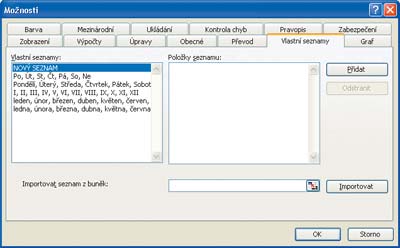
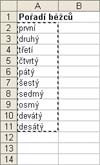
 8
8Tím se rozsah buněk automaticky přenese do kolonky
Importovat seznam z buněk. Pro vytvoření vlastního seznamu z vybraných položek stiskněte tlačítko
Importovat.
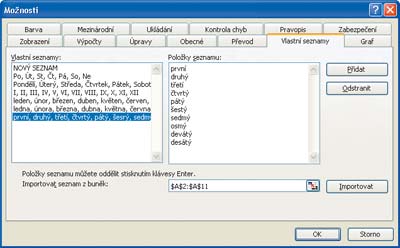
TIP:
Budete-li potřebovat bližší nápovědu k některé položce v okně Možnosti, klepněte v pravé horní části dialogu na tlačítko Nápověda pro Microsoft Excel a následně klepněte kurzorem myši s obrázkem otazníku na položku, o které chcete získat bližší informace. V nejnovější verzi Office 2003 se po klepnutí na toto tlačítko ihned zobrazí podokno s nápovědou.